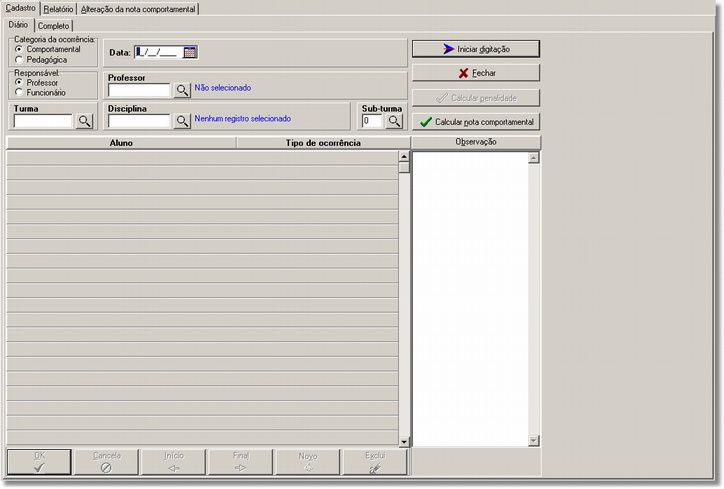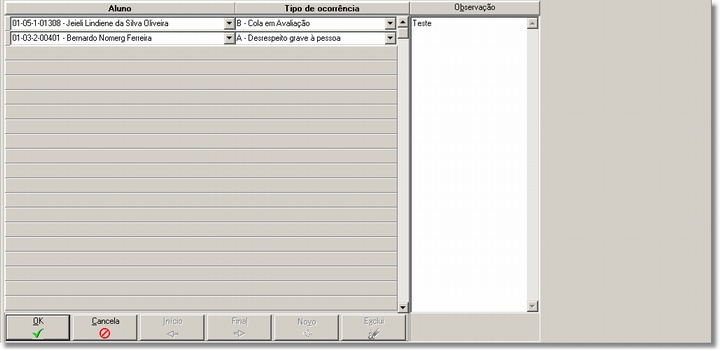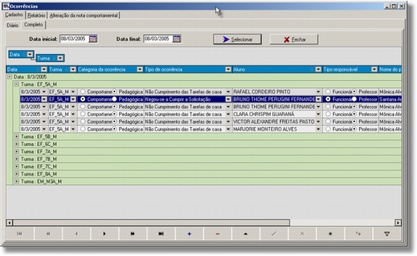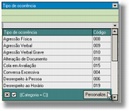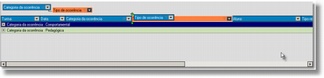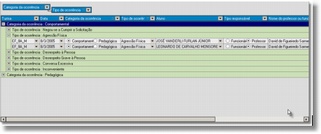Mudanças entre as edições de "Ocorrência Comportamental e Pedagógica"
(Nova página: <font face="Verdana"> <div style="text-align: justify;"> ==Ocorrências== ===Aba Cadastro=== ---- Na aba '''Cadastro''' é realizado os registros das ocorrências para os alunos...) |
(→Aba Cadastro) |
||
| Linha 62: | Linha 62: | ||
[[Image:sup_img_083.jpg]] | [[Image:sup_img_083.jpg]] | ||
| + | |||
| + | |||
| + | ====Sub-Aba Completo==== | ||
| + | |||
| + | ---- | ||
| + | |||
| + | |||
| + | O cadastro de ocorrências pela Sub-Aba '''Completo''' é ideal para as situações em que diversas ocorrências precisam ser lançadas para disciplinas/professores/turmas distintas. O lançamento das ocorrências acontecem diretamente no gride. | ||
| + | |||
| + | |||
| + | [[Image:sup_img_084.jpg]] | ||
| + | Após selecionar a data da ocorrência e clicar no botão '''Selecionar''' o sistema exibirá no gride todas as ocorrências de todos os alunos de todas as turmas e disciplinas registradas para dentro do período informado. | ||
| + | |||
| + | |||
| + | [[Image:sup_img_085.jpg]] | ||
| + | |||
| + | |||
| + | Pela barra de navegação abaixo do gride das ocorrências poderão ser incluídas e excluídas os registros das ocorrências. | ||
| + | |||
| + | |||
| + | [[Image:sup_img_086.jpg]] | ||
| + | |||
| + | |||
| + | Ao clicar no botão de inserção de novo registro o sistema habilitará a digitação da ocorrência diretamente no gride. Todos os campos podem ser incluídos através da seleção dos registros listados no combobox dos campos. | ||
| + | |||
| + | |||
| + | [[Image:sup_img_087.jpg]] | ||
| + | |||
| + | |||
| + | A tela acima exemplifica a pesquisa do campo '''Tipo de Ocorrência''' no seu correspondente combo box. | ||
| + | |||
| + | |||
| + | As informações selecionadas e exibidas no gride podem ser agrupadas por quaisquer uns dos campos apresentados. Observe que a coluna '''Tipo de Ocorrência''' exibe a informação dos tipos de ocorrências existentes no cadastro. A figura ilustra está coluna sendo arrastada e posicionada na parte externa e superior da tela, logo abaixo da coluna '''Categoria da Ocorrência'''. Este procedimento define um agrupamento dos dados. Para este exemplo, os dados serão apresentados no gride exibindo o agrupamento das ocorrências com informações comuns. | ||
| + | |||
| + | |||
| + | Para agrupar um campo basta clicar com o mouse sobre coluna do campo desejado, manter o mouse pressionado e arrasta-lo até a parte superior do gride e soltando-o na ordem de agrupamento desejada. | ||
| + | |||
| + | |||
| + | [[Image:sup_img_077.jpg]] | ||
| + | |||
| + | |||
| + | Veja na figura abaixo que o sistema exibe agrupadas todas as ocorrências por categoria e logo após por tipo da ocorrência. | ||
| + | |||
| + | |||
| + | [[Image:sup_img_079.jpg]] | ||
| + | |||
| + | |||
| + | Este agrupamento é muito interessante para permitir diversas formas de visualização das ocorrências. | ||
| + | |||
===Aba Relatório=== | ===Aba Relatório=== | ||
Edição das 15h54min de 8 de dezembro de 2008
Índice
Ocorrências
Aba Cadastro
Na aba Cadastro é realizado os registros das ocorrências para os alunos. O sistema permite que os registros das ocorrências sejam realizadas de duas formas distintas determinadas pelas sub-abas (Diário e Completo).
Sub-Aba Diário
É ideal para as situações em que diversas ocorrências precisam ser lançadas para uma única disciplina/professor. Já que nesta opção após selecionar a data da ocorrência, a turma, o professor e disciplina diversas ocorrências para diversos alunos poderão ser registradas em uma mesma interface.
Para realizar o lançamento das ocorrências na Sub-Aba Diário deve-se primeiro escolher o tipo de ocorrência Pedagógica ou Comportamental. As ocorrências do tipo Comportamental poderão ser registradas em nome de um professor ou de um funcionário da instituição. Quando se tratar de ocorrência do tipo Pedagógica o responsável pelo registro obrigatoriamente deverá ser o professor. O sistema habilitará ou não a busca dos responsáveis pelo registro das ocorrências (professores e funcionários), conforme o tipo de ocorrência que está sendo registrada.
Após informar o tipo da ocorrência e o responsável pelo registro (funcionário ou professor), devem ser preenchidos os campos em negritos (obrigatórios), e logo em seguida clicar sobre o botão Iniciar digitação.
Após clicar no botão Iniciar digitação o sistema habilitará o gride para a digitação das ocorrências.
O aluno poderá ser pesquisado na lista do combo box de alunos. Só serão listados no combo box os alunos matriculados na turma e disciplina selecionadas no filtro de seleção de dados.
Já o tipo de ocorrência poderá ser pesquisado na lista apresentada no combo box Tipo de ocorrência. O campo Identificação do cadastro de Tipo de Ocorrência poderá ser utilizado para fazer pesquisas rápidas no momento da digitação da ocorrência.
Por exemplo: Considerando que o tipo de ocorrência "Impontualidade nas aulas" tenha sido cadastrado com o tipo de Identificação igual à letra "P", ao realizar a pesquisa do tipo de ocorrência digitando somente a letra "P" o sistema encontrará rapidamente o tipo de ocorrência "Impontualidade nas aulas".
O campo Observação poderá ser utilizado para o detalhamento da descrição da ocorrência. O preenchimento do campo Observação poderá ser obrigatório, dependendo da habilitação do parâmetro Obrigar a informar a observação da ocorrência do cadastro de Tipo de Ocorrência.
O navegador abaixo do gride das ocorrências permite realizar a inclusão, exclusão ou navegação entre as ocorrências digitadas.
Ao fim da digitação das ocorrências o botão Finalizar digitação deve ser pressionado para que haja a confirmação dos registros e para que seja permitida a realização de uma nova seleção de turma/disciplina para novos registros de ocorrências.
Sub-Aba Completo
O cadastro de ocorrências pela Sub-Aba Completo é ideal para as situações em que diversas ocorrências precisam ser lançadas para disciplinas/professores/turmas distintas. O lançamento das ocorrências acontecem diretamente no gride.
Após selecionar a data da ocorrência e clicar no botão Selecionar o sistema exibirá no gride todas as ocorrências de todos os alunos de todas as turmas e disciplinas registradas para dentro do período informado.
Pela barra de navegação abaixo do gride das ocorrências poderão ser incluídas e excluídas os registros das ocorrências.
Ao clicar no botão de inserção de novo registro o sistema habilitará a digitação da ocorrência diretamente no gride. Todos os campos podem ser incluídos através da seleção dos registros listados no combobox dos campos.
A tela acima exemplifica a pesquisa do campo Tipo de Ocorrência no seu correspondente combo box.
As informações selecionadas e exibidas no gride podem ser agrupadas por quaisquer uns dos campos apresentados. Observe que a coluna Tipo de Ocorrência exibe a informação dos tipos de ocorrências existentes no cadastro. A figura ilustra está coluna sendo arrastada e posicionada na parte externa e superior da tela, logo abaixo da coluna Categoria da Ocorrência. Este procedimento define um agrupamento dos dados. Para este exemplo, os dados serão apresentados no gride exibindo o agrupamento das ocorrências com informações comuns.
Para agrupar um campo basta clicar com o mouse sobre coluna do campo desejado, manter o mouse pressionado e arrasta-lo até a parte superior do gride e soltando-o na ordem de agrupamento desejada.
Veja na figura abaixo que o sistema exibe agrupadas todas as ocorrências por categoria e logo após por tipo da ocorrência.
Este agrupamento é muito interessante para permitir diversas formas de visualização das ocorrências.
Aba Relatório
imagem
Aba Alteração da nota comportamental
imagem
Tipos de Ocorrências
imagem